Probabilmente hai familiarità con le scorciatoie da tastiera più comuni, come Ctrl + C per copiare, Ctrl + V per incollare o Ctrl + Z per annullare. Ma sapevi che esiste una scorciatoia da tastiera che può avere funzioni molto diverse a seconda del programma che stai utilizzando? Questa è la scorciatoia Ctrl + M, che può farti risparmiare tempo e produttività in varie situazioni. In questo articolo ti presenteremo gli usi principali di questa fantastica scorciatoia da tastiera.

Ctrl + M in un browser Internet
![]() Se utilizzi Firefox come browser Internet, la scorciatoia Ctrl + M ti consente di disattivare o riattivare la scheda attiva. Questo è molto pratico se vuoi guardare un video o ascoltare musica senza disturbare le persone che ti circondano, oppure se vuoi mettere in pausa un contenuto audiovisivo senza dover cercare il pulsante corrispondente. Basta premere Ctrl+M per attivare o disattivare l'audio in qualsiasi momento.
Se utilizzi Firefox come browser Internet, la scorciatoia Ctrl + M ti consente di disattivare o riattivare la scheda attiva. Questo è molto pratico se vuoi guardare un video o ascoltare musica senza disturbare le persone che ti circondano, oppure se vuoi mettere in pausa un contenuto audiovisivo senza dover cercare il pulsante corrispondente. Basta premere Ctrl+M per attivare o disattivare l'audio in qualsiasi momento.
Ctrl + M in Microsoft PowerPoint

Se utilizzi Microsoft PowerPoint per creare presentazioni, la scorciatoia Ctrl+M ti consente di inserire una nuova diapositiva vuota dopo quella selezionata. È un modo rapido per aggiungere contenuto alla presentazione senza dover utilizzare il menu Inserisci o la barra multifunzione. Potrai poi personalizzare la slide come desideri, aggiungendo testo, immagini, grafica o animazioni.
CTRL+M in Outlook
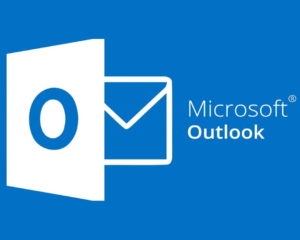 Se utilizzi Outlook come client di posta elettronica, la scorciatoia Ctrl+M ti consente di inviare e ricevere tutte le tue email contemporaneamente. Questa è una funzionalità utile se desideri sincronizzare la tua casella di posta con il server e verificare se hai ricevuto nuovi messaggi senza dover fare clic sul pulsante Invia/Ricevi. Puoi anche utilizzare questa scorciatoia per inviare un messaggio che hai appena scritto senza dover fare clic sul pulsante Invia.
Se utilizzi Outlook come client di posta elettronica, la scorciatoia Ctrl+M ti consente di inviare e ricevere tutte le tue email contemporaneamente. Questa è una funzionalità utile se desideri sincronizzare la tua casella di posta con il server e verificare se hai ricevuto nuovi messaggi senza dover fare clic sul pulsante Invia/Ricevi. Puoi anche utilizzare questa scorciatoia per inviare un messaggio che hai appena scritto senza dover fare clic sul pulsante Invia.
Ctrl + M in Word e altri elaboratori di testi
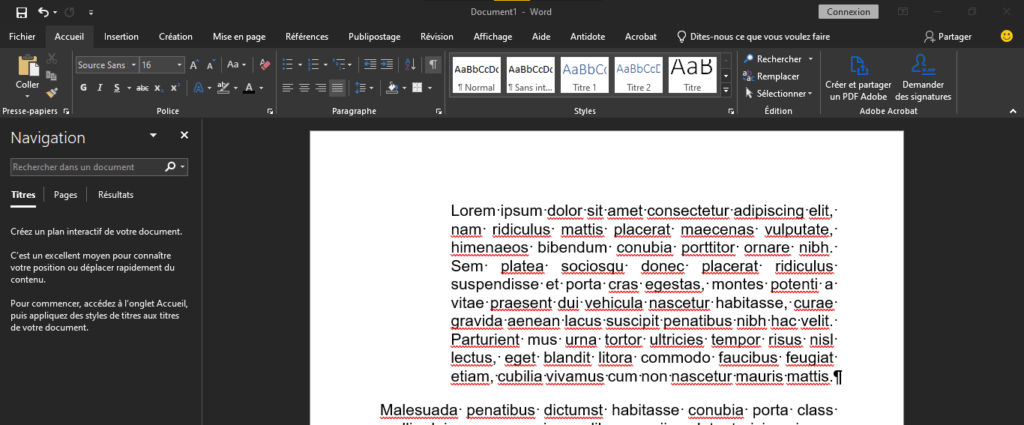
Se utilizzi Word o un altro software di elaborazione testi, la scorciatoia Ctrl+M ti consente di aumentare il rientro del paragrafo che hai selezionato o in cui si trova il cursore. È un modo semplice per modificare la formattazione del testo e creare paragrafi o elenchi puntati. Se premi questa scorciatoia più volte, aumenterai gradualmente il rientro. Se vuoi diminuire il rientro, premi semplicemente Ctrl+Shift+M.
Ctrl + M in Windows Media Player
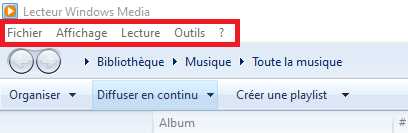
Se utilizzi Windows Media Player come lettore multimediale, la scorciatoia Ctrl+M ti consente di mostrare o nascondere il menu File nella parte superiore dello schermo. Questo menu ti dà accesso a diverse opzioni, come l'apertura di un file, il salvataggio di una playlist, la modifica delle impostazioni o l'uscita dal programma. Se desideri accedere rapidamente a queste opzioni senza utilizzare il mouse, premi semplicemente Ctrl + M per far apparire o scomparire il menu.
Ctrl + M in Photoshop
 Se utilizzi Photoshop come software di modifica delle immagini, la scorciatoia Ctrl + M ti consente di aprire la finestra Curve. Questa finestra ti consente di modificare la luminosità e il contrasto della tua immagine regolando una curva che rappresenta la distribuzione dei toni. Puoi così creare vari effetti visivi, come aumentare la nitidezza, il dinamismo o il realismo della tua immagine. Per utilizzare questa scorciatoia, assicurati di trovarti in un livello che supporta le curve, come un'immagine o un livello di regolazione.
Se utilizzi Photoshop come software di modifica delle immagini, la scorciatoia Ctrl + M ti consente di aprire la finestra Curve. Questa finestra ti consente di modificare la luminosità e il contrasto della tua immagine regolando una curva che rappresenta la distribuzione dei toni. Puoi così creare vari effetti visivi, come aumentare la nitidezza, il dinamismo o il realismo della tua immagine. Per utilizzare questa scorciatoia, assicurati di trovarti in un livello che supporta le curve, come un'immagine o un livello di regolazione.
Domande frequenti
Qual è la scorciatoia da tastiera Ctrl + M?
La scorciatoia da tastiera Ctrl+M è una combinazione di tasti che può avere funzioni molto diverse a seconda del programma che stai utilizzando. Può consentirti di disattivare l'audio, inserire una diapositiva, inviare un'e-mail, aumentare il rientro, mostrare un menu o aprire una finestra.
Come utilizzare la scorciatoia da tastiera Ctrl + M?
Per utilizzare questa scorciatoia da tastiera, tieni premuto il tasto Ctrl e, mentre lo tieni premuto, premi il tasto M. La funzione della scorciatoia dipenderà dal programma che stai utilizzando nel momento in cui premi i tasti.
In quali programmi posso utilizzare la scorciatoia da tastiera Ctrl + M?
Puoi utilizzare la scorciatoia da tastiera Ctrl+M in molti programmi, come Firefox, Microsoft PowerPoint, Outlook, Word, Windows Media Player o Photoshop. Ogni programma ha la propria funzione associata a questa scorciatoia. Ad esempio, in Firefox ti permette di disattivare l'audio della scheda attiva, mentre in PowerPoint ti permette di inserire una nuova diapositiva vuota.
Come modificare o disabilitare la scorciatoia da tastiera Ctrl + M?
Se desideri modificare o disattivare la scorciatoia da tastiera Ctrl+M per un programma specifico, devi controllare le impostazioni o le opzioni del programma in questione. Alcuni programmi ti consentono di personalizzare le scorciatoie da tastiera in base alle tue preferenze, mentre altri non ti offrono questa opzione. Puoi anche utilizzare software di terze parti per gestire le scorciatoie da tastiera del tuo computer.
Conclusione
Come puoi vedere, la scorciatoia Ctrl + M è una scorciatoia da tastiera molto versatile che può avere funzioni molto diverse a seconda del programma che stai utilizzando. Può aiutarti a gestire l'audio, creare presentazioni, inviare e-mail, formattare testo, accedere alle opzioni o modificare immagini. Ti invitiamo a provare questa fantastica scorciatoia da tastiera e a scoprire tu stesso i suoi vantaggi.




